آموزش رفع مشکل چرخش خودکار صفحه نمایش در ویندوز 10
- جمعه ۲۴ فروردین ۱۳۹۷
- آموزش ویندوز ~ آموزش و ترفند
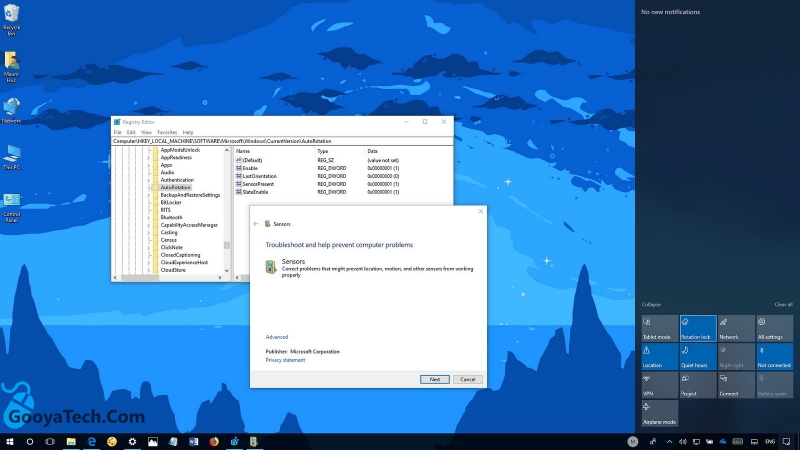
تبلت ها و برخی از لپ تاپ های تحت ویندوز 10 دارای یک حسگر چرخشی هستند که در مواقع تماشای فیلم و تغییر حالت دستگاه، صفحه نمایش به حالت افقی و عمودی چرخش می کند. اما در گاهی مواقع چرخش خودکار در تبلت و لپ تاپ ها ممکن است دچار مشکل شود و یا گزینه چرخش خودکار به رنگ خاکستری در بیاید. این مشکل باعث می شود که صفحه نمایش به صورت درست چرخش نکند. در صورتی که چرخش خودکار با عیب یابی های اولیه مانند بروزرسانی دستگاه و راه اندازی مجدد مشکل را حل نکرد، ما در این پست چند راهکار برای رفع مشکل چرخش خودکار صفحه نمایش در ویندوز 10 معرفی میکنیم که با انجام آن می توانید این مشکل را حل کنیم. همراه ما در گویا تک باشید.
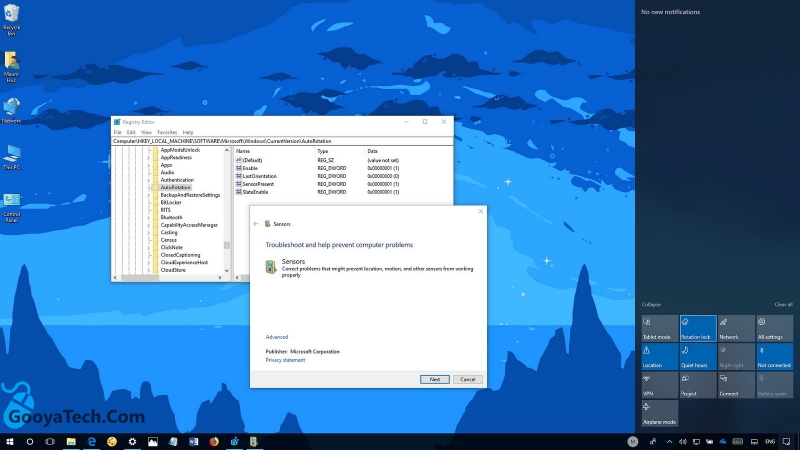
فهرست سرفصل ها
آموزش رفع مشکلات خودکار چرخش صفحه نمایش در ویندوز 10
1- جدا کردن لوازم جانبی از دستگاه
یکی از راه های رفع مشکل چرخش صفحه نمایش جدا کردن لوازم جانبی از دستگاه می باشد:
- صفحه کلید، ماوس، فلش مموری و هرچیزی که به دستگاه متصل است را خارج کنید.
- سپس چرخش خودکار صفحه نمایش را چک کنید.
2- تنظیمات چرخش صفحه نمایش را چک کنید
ابتدا کلید ترکیبی Windows key + A را فشار دهید.
سپس دکمه Expand را فشار دهید تا گزینه های بیشتری نمایش داده شود.
روی دکمه Rotation lock کلیک کنید تا این قابلیت غیر فعال شود.
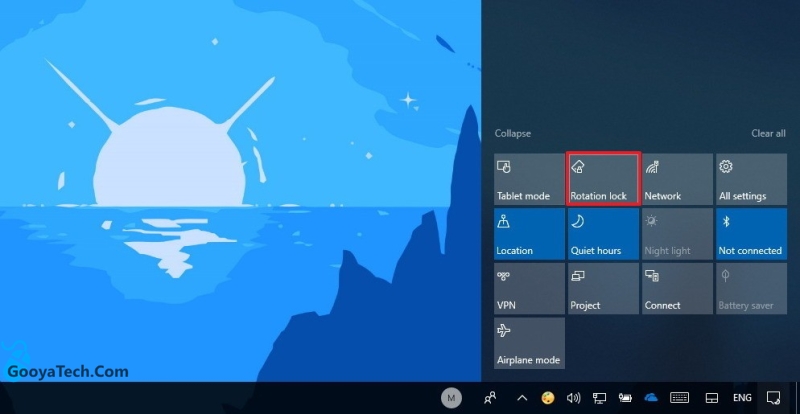
3- حل مشکل با استفاده از نرم افزار رفع مشکل مایکروسافت
ابتدا برنامه را از این لینک دانلود کنید.
سپس SensorDiagnosticTablet.diagcab را دانلود نمایید.
روی دکمه Next کلیک کنید.
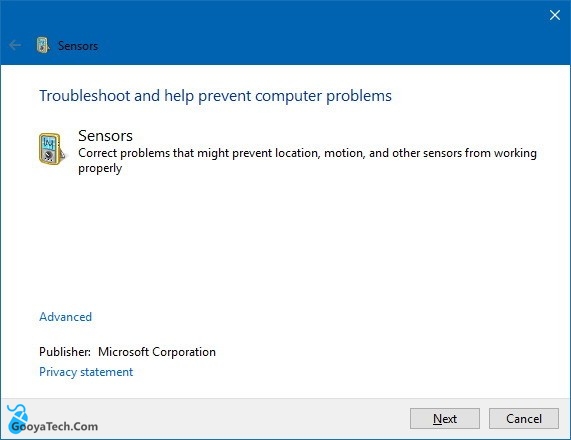
اکنون برنامه به پردازش و رفع مشکل حسگر می پردازد. پس از انجام مراحل روی گزینه Close کلیک کنید.
پس از اتمام کار نرم افزار، چرخش خودکار صفحه را چک کنید.
امیدواریم با استفاده از این راهکار ها توانسته باشید مشکل چرخش خودکار صفحه نمایش در ویندوز 10 را حل کرده باشید. در صورت وجود هرگونه سوال و مشکل در این زمینه از بخش دیدگاه ها همراه ما باشید.







